Conditional Formatting merupakan cara mewarnai sel Excel sesuai dengan kondisi nilai yang termuat di dalamnya. Fitur ini memberikan 2 jenis pewarnaan sel yaitu dengan Data Bars dan Color Scales. Keduanya memberikan visualisasi warna yang berguna untuk mempermudah membandingkan sel satu dengan lainnya. Pengguna juga dapat membuat pewarnaan manual sesuai warna yang diperlukan (Kustom).
Pelajari sebelumnya: Pengertian Conditional Formatting Excel dan Contoh Dasarnya
Fitur pewarnaan sel Conditional Formatting terletak pada ribbon Home,
A. Cara Mewarnai Sel pada Excel dengan Color Scales
Color Scales adalah fitur yang memberikan warna sel, dengan penyesuaian nilai data dengan rentang warna yang ditentukan pengguna.
Berikut langkah-langkah menggunakan Color Scales
-
Sorot range yang akan diwarnai
-
Klik Conditional Formatting
-
Pilih Color Scales
-
Pilih Warna
Berikut ilustrasi penggunaannya,
B. Cara Mewarnai Sel pada Excel dengan Data Bars
Data Bars adalah fitur yang memberikan warna sel berdasarkan rentang nilai dalam sel (minimum-maksimum) atau rentang nilai yang ditentukan pengguna dengan visualisasi berupa bar (batangan dengan panjang yang bersesuaian dengan nilai data).
Berikut langkah-langkah menggunakan Data Bars
-
Sorot range yang akan diwarnai
-
Klik Conditional Formatting
-
Pilih Data Bars
-
Pilih Warna
Berikut ilustrasi penggunaannya,
C. Mewarnai Sel di Excel Secara Kustom
Anda dapat memberikan warna suatu sel berdasarkan kriteria atau rules yang ditentukan secara manual. Untuk melakukan hal ini, anda dapat memilih opsi New Rule di grup perintah Conditional Formatting. Berikut tampilan jendela New Formatting Rule,
Pada opsi Select a Rule Type, terdapat 6 opsi yaitu
- Format all cells based on their values (pilih ini untuk memformat dan khususnya mewarnai otomatis).
- Format only cells that contain (memformat berdasarkan suatu nilai).
- Format only top or bottom ranked values (memformat berdasarkan ranking data).
- Format only values that are above or below average (memformat berdasarkan rataan hitung).
- Format only unique or duplicate values (memformat berdasarkan data duplikasi atau unik).
- Use a formula to determine which cells to format (memformat berdasarkan formula yang digunakan pengguna).
Format Style yang tersedia opsi Format all cells based on their value terkait pewarnaan sel secara otomatis yaitu,
- 2-color style untuk mewarnai sel berdasarkan 2 rentang warna (minimum-maksimum) yang merupakan kustomisasi Color Scales.
- 3-color style untuk mewarnai sel berdasarkan 3 rentang warna (minimum-rataan-maksimum) yang merupakan kustomisasi Color Scales.
- Data Bars untuk menggunakan kustomisasi Data Bars (minimum-maksimum).
- Icon untuk menambah ikon tertentu.
Kemudian anda dapat menyesuaikan nilai Minimum, Maximum dan Midpoint (rataan) berdasarkan pilihan Format Style yang digunakan. Setiap opsi Format Style menampilkan pengaturan kustomisasi yang berbeda-beda.
C1. Contoh Mewarnai dengan 3-Color Style
Misalkan akan diwarnai tabel nilai di atas menggunakan rentang nilai pewarnaan 0-100 dengan pewarnaan Merah-Kuning-Hijau, dimana nilai 70 sebagai standar KKN (midpoint) yang merupakan syarat untuk lulus.
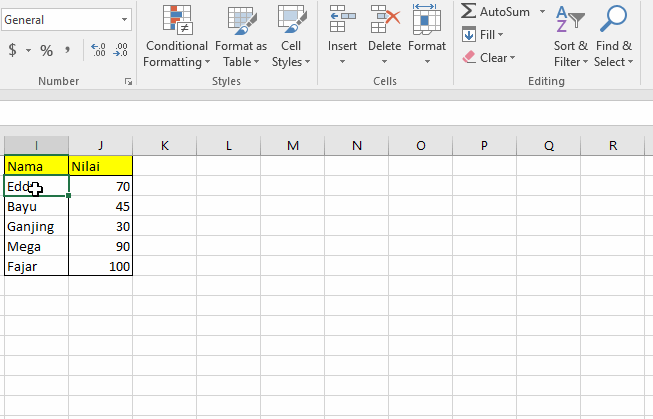
C2. Contoh Mewarnai dengan Data Bars
Misalkan akan diwarnai tabel nilai di atas menggunakan Data Bars berwarna hijau, untuk membandingkan siswa dengan nilai di atas 50,
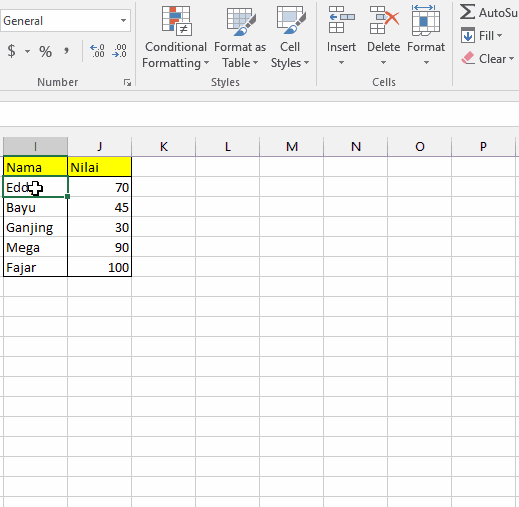
Baca juga tutorial lainnya: Daftar Isi Tutorial Excel
Sekian artikel 3 Cara Mewarnai Sel Excel Otomatis | Data Bars, Color Scales dan Kustom. Nantikan artikel menarik lainnya dan mohon kesediaannya untuk share dan juga menyukai halaman Advernesia. Terima kasih…

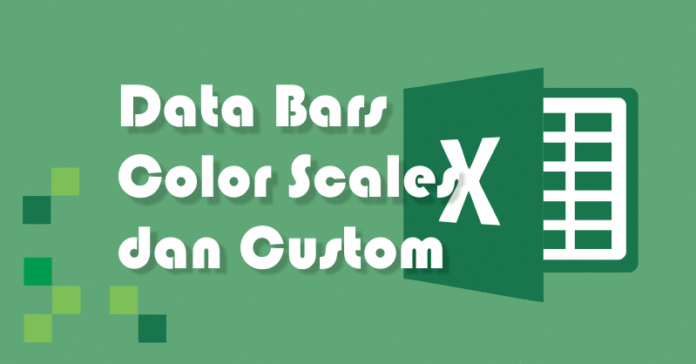
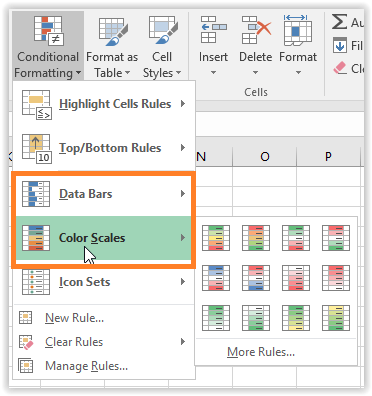
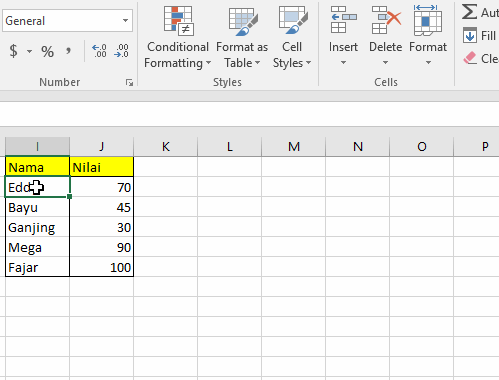
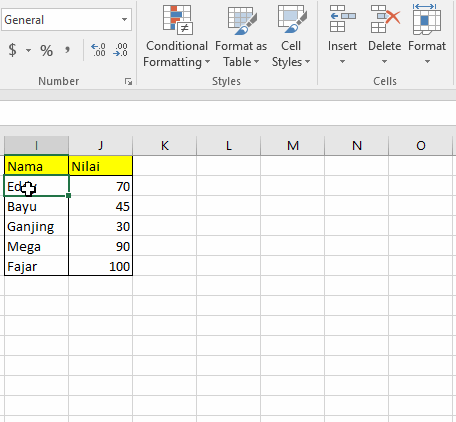
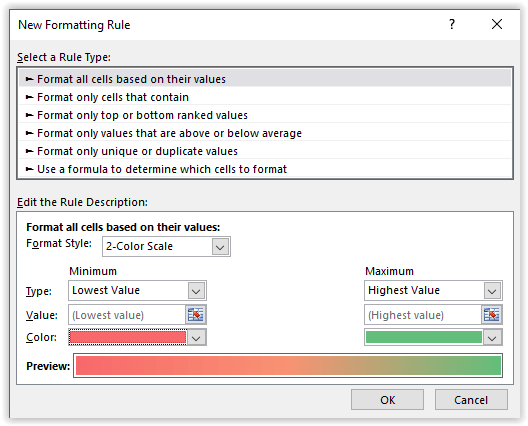

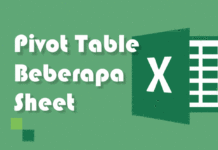
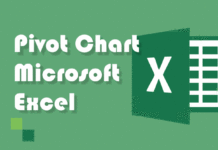
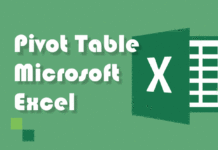
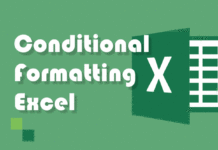

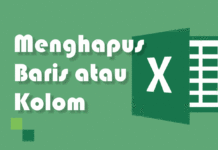

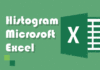
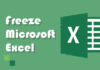
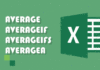
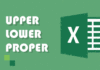
cara mewarnai cell dengan menggunakan Rumus IF bagaimana
Agan dapat melakukannya dengan cara di atas, dengan melakukan opsi "mewarnai secara kustom". Pada rule pilih "Use formula to determine which cells to format".
Terima kasih mas Gary, atas kunjungannya...
Terima Kasih Banyak Advernesia.com
Setelah muter-muter anda yang cuma mengerti maksud saya,hehehe
pusing saya jadi hilang
Tetap Semangat
Terima kasih kembali kak Ahmad, atas motivasinya.
senang rasanya dapat membantu kakak 🙂
Baru baca artikel ini, terimakasih banyak sudah mau berbagi, semoga sukses kedepannya...
Wah terima kasih banyak kak Freddy atas doanya 🙂
selamat malam ,Maaf menganggu
saya punya data :
a = 2
b = 4
c = 6
d = 8
ingin tetap urut tetapi dalam satu kolom dan ketika di klik akan muncul sesuai dengan data yg kita butuhkan dan ngelink ke sheet lain trims.
Cara mewarnai cell untuk tanggal bagaimana ya? Misalkan ada beberapa cell, kalau tanggalnya sama 16/2/22 maka muncul warna yang sama
setelah membaca banyak artikel yang ada bikin saya mumet tapi kali ini alhamdulillah saya sudah paham wkwk trimaksih
Wah, terima kasih kembali Kak Dita.
Senang dapat membantu.
Yang Bagian A, tentang color scales.
Bagaimana caranya ya Kolum NAMA warnanya mengikuti kolum NILAI.?
Saya mau kolum lain warnanya sama dengan Kolum Nilai, bisakah?